[Бездротовий маршрутизатор] Як налаштувати брандмауер IPv6?
За замовчуванням маршрутизатори не дозволяють усім невідомим пристроям входити в локальну мережу (LAN) або проходити через маршрутизатор до внутрішніх пристроїв, щоб запобігти атакам на маршрутизатор і внутрішні пристрої. Якщо ви хочете мати можливість підключитися до певного IPv6-пристрою під маршрутизатором із зовнішньої мережі для зв'язку, ви можете скористатися функцією брандмауера IPv6, щоб налаштувати його.
Зміст:
Як налаштувати брандмауер IPv6?
Увімкнення функції брандмауера може захистити вашу локальну мережу. За допомогою брандмауера мережу можна розділити на різні області, які можуть мати різні права доступу, що допоможе вам обмежити доступ до мережі певних служб, таким чином досягаючи мети захисту.

Різниця між брандмауером в маршрутизаторі ASUS і брандмауером на звичайному комп'ютері полягає в тому, що брандмауер на маршрутизаторі може встановлювати правила фільтрації пакетів для захисту всієї локальної мережі, в той час як брандмауер на окремому комп'ютері може захищати тільки себе.
Маршрутизатор може налаштувати деякі параметри (наприклад, фільтр URL-адрес, фільтр ключових слів, фільтр мережевих служб тощо), щоб дозволити або обмежити мережеву службу, щоб він міг керувати і захищати вашу мережу.
Однак, коли пристрої, підключені за маршрутизатором, обмінюються пакетами один з одним, управління ними залежить від брандмауера на пристроях. Щоб мати більш безпечне мережеве середовище, рекомендується ввімкнути брандмауер як на маршрутизаторі ASUS, так і на ваших пристроях.
1. Підключіть комп'ютер до маршрутизатора за допомогою дротового або Wi-Fi з'єднання і введіть IP-адресу локальної мережі маршрутизатора або URL-адресу маршрутизатора https://www.asusrouter.com у веб-інтерфейс.

Примітка: Інструкції про те, як увійти на сторінку налаштувань роутера, можна знайти в цьому розділі поширених запитань: [Бездротовий маршрутизатор] Як увійти на сторінку налаштування маршрутизатора (веб-інтерфейс) (ASUSWRT)?
2. Введіть ім'я користувача та пароль вашого маршрутизатора, щоб увійти.

Примітка: Якщо ви забули ім'я користувача та/або пароль, будь ласка, відновіть стан і налаштування маршрутизатора за замовчуванням.
Про те, як відновити стан роутера за замовчуванням, читайте в цьому FAQ: [Бездротовий маршрутизатор] Як повернути маршрутизатор до заводських налаштувань за замовчуванням?
3. Натисніть [Брандмауер] > вкладка [Загальні налаштування] Активувати брандмауер? (Увімкнено за замовчуванням.)
Примітка: Деякі функції можуть відрізнятися залежно від моделі та версії прошивки.
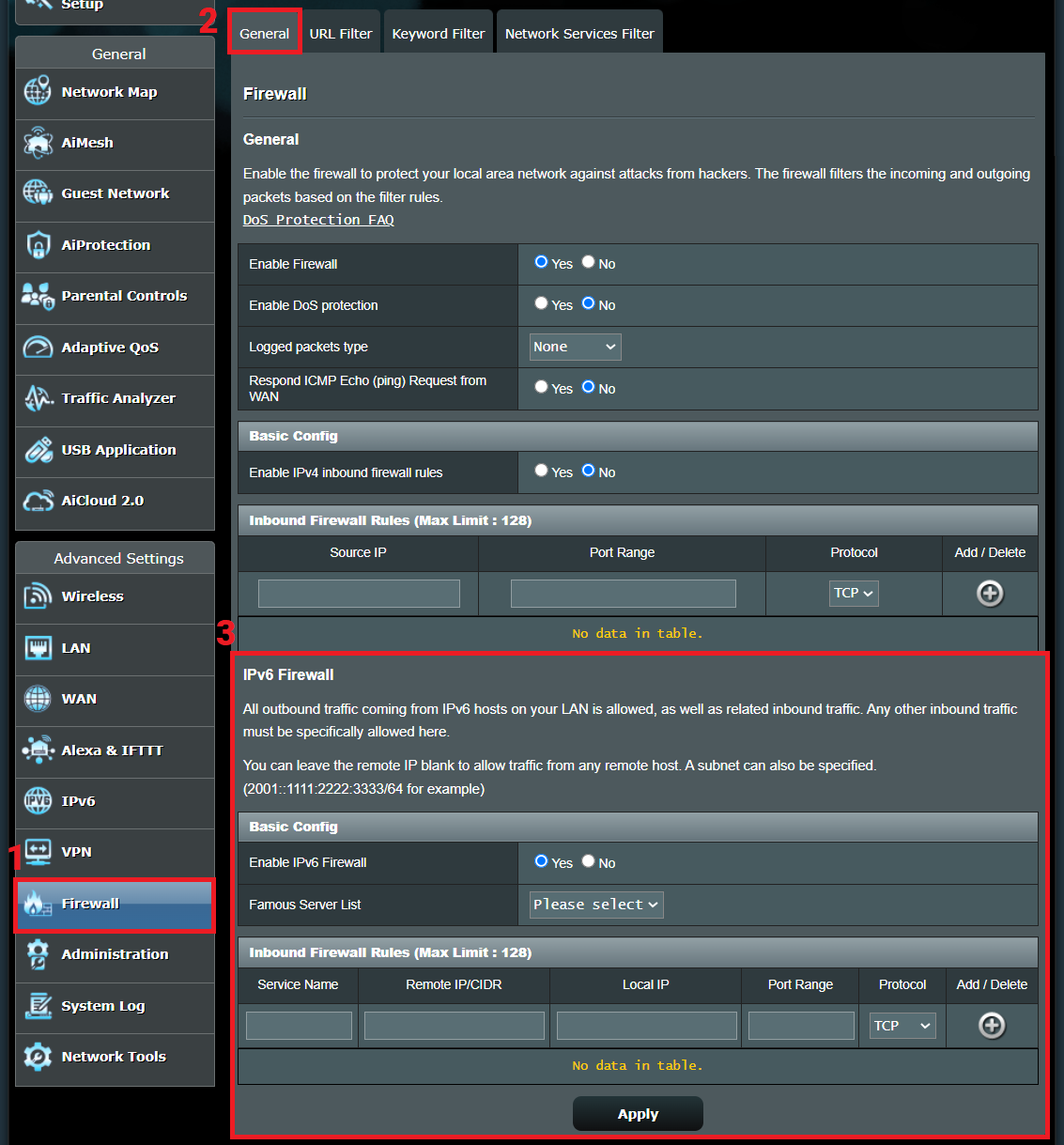
4. Відомий список серверів: Маршрутизатори ASUS мають вбудовані поширені серверні програми, і ви можете вибрати тип сервера відповідно до своїх потреб.
Крім того, ви можете налаштувати [Діапазон портів] і [Протокол] у нижче, у розділі [Правила брандмауера вхідних даних], відповідно до ваших потреб.
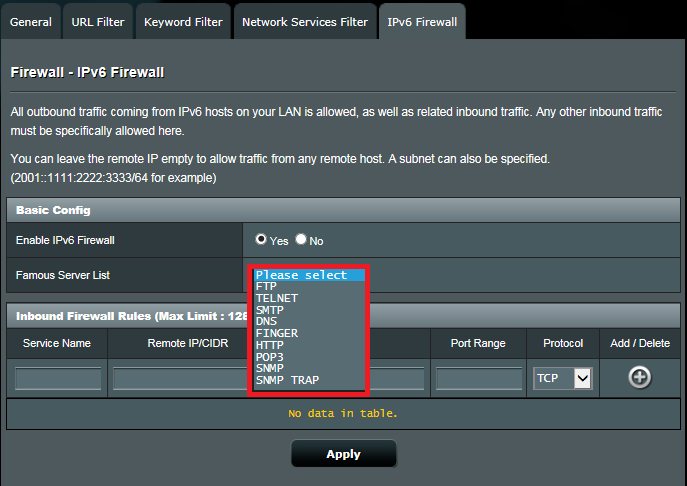
5. Правила брандмауера для вхідного трафіку: Тут ви можете встановити до 128 визначених правил брандмауера для вхідного трафіку.
На малюнку нижче для прикладу показано налаштування імені служби FTP Server. Після налаштування відповідно до ваших потреб, натисніть [Додати/Видалити] , щоб додати правило.
, щоб додати правило.
Інструкція щодо заповнення полів у правилах вхідного брандмауера
(1) [Назва служби]: Назва правила.
(2) [Remote IP / CIDR]: IP-адреса віддаленого хоста (необов'язково).
Ви можете залишити віддалену IP-адресу порожньою, щоб дозволити трафік з будь-якого віддаленого хоста. Ви також можете заповнити віддалену IP-адресу і встановити її, наприклад, як підмережу: 2001::1111:2222:3333/64.
Якщо ви не знаєте, як заповнити IP-адресу, зверніться до свого провайдера підмережі IPv6.
(3) [Локальна IP]: IPv6-адреса пристрою під маршрутизатором, тобто IPv6-адреса, на яку ви хочете доставити цей трафік/пакет. Якщо ви не знаєте, як знайти локальну IPv6-адресу вашого пристрою, зверніться до FAQ 2.
(4) [Діапазон порту]: Встановіть діапазон портів відповідно до сервісу, який ви хочете використовувати.
Діапазон портів приймає різні формати, такі як окремі порти (20,21), діапазон портів (300:350) або мікс (300:350,2121).
(5) [Протокол]: Виберіть відповідний протокол залежно від послуги, яку ви хочете використовувати.
(6) [Додати/видалити]: Натисніть, щоб додати/видалити правило.
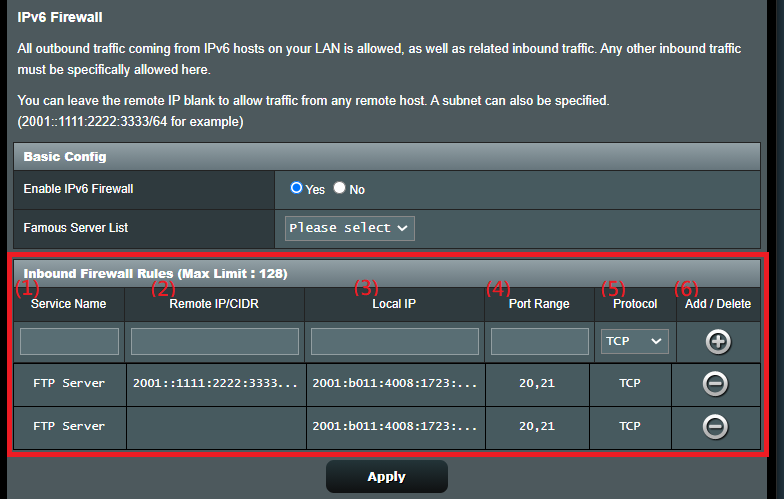
6. Натисніть [Застосувати], щоб зберегти налаштування.
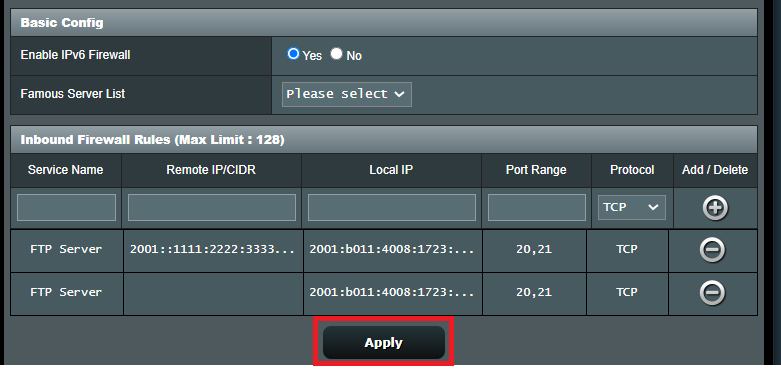
1. [IPv6 Брандмауер] > [Правила вхідного брандмауера], чи можна встановити IPv4 IP-адресу?
Ні, ця функція підтримує налаштування правил брандмауера лише для IPv6 IP-адрес.
[Локальний IP] тут означає IPv6-адресу пристрою, підключеного під маршрутизатором, тобто вказану IPv6-адресу, на яку ви хочете доставити трафік/пакети.
Ви можете знайти на сторінці налаштувань маршрутизатора (WEB GUI) > [Системний журнал] > [IPv6], [Список пристроїв IPv6 LAN] > [Адреса IPv6], як показано нижче.
Ви можете використовувати ім'я хоста або MAC-адресу, щоб знайти потрібний пристрій і його IPv6-адресу.
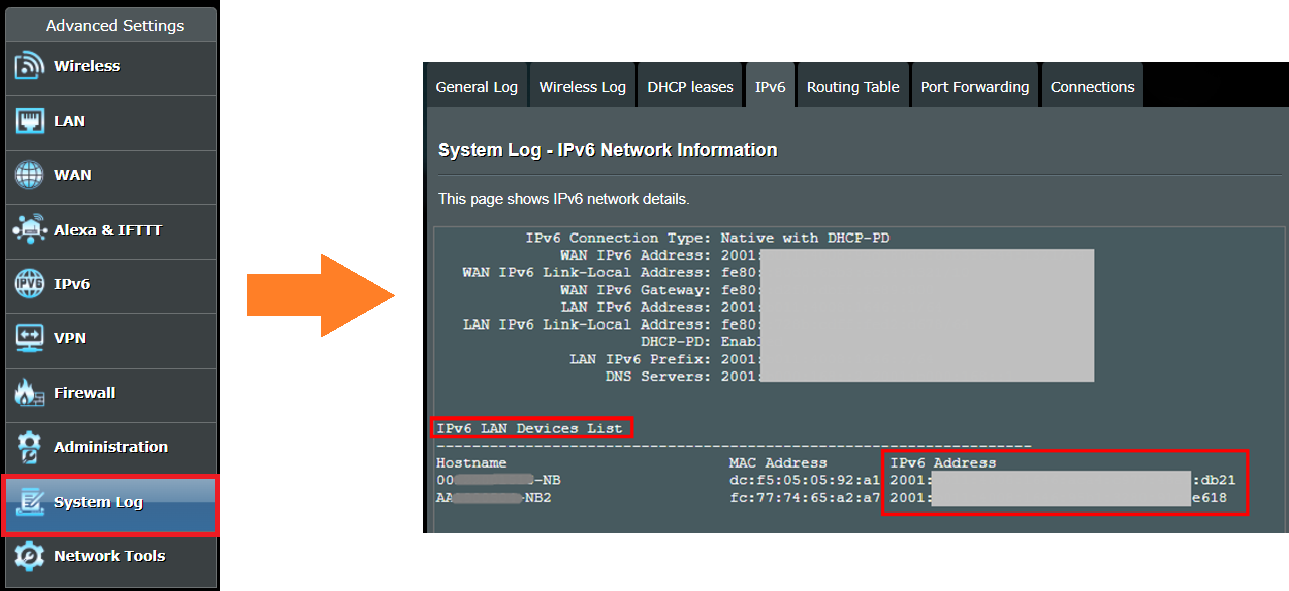
3. Чи можна на пристроях IPv6 налаштувати функції, пов'язані з брандмауером, такі як фільтр URL-адрес, фільтр ключових слів і фільтр мережевих служб?
Пристрої IPv4 та IPv6 підтримують вищезазначені функції. Для отримання додаткової інформації, будь ласка, зверніться до наступних поширених запитань:
[Бездротовий маршрутизатор] Як налаштувати фільтр URL-адрес - чорний/білий список?(Брандмауер)
[Брандмауер] Як налаштувати фільтр ключових слів у маршрутизаторі ASUS?
[Брандмауер] Як налаштувати фільтр мережевих служб?
Як отримати (утиліту / прошивку)?
Ви можете завантажити найновіші драйвери, програмне забезпечення, прошивки та посібники користувача уЦентрі завантажень ASUS.
Якщо вам потрібна додаткова інформація про Центр завантажень ASUS, перейдіть за цим посиланням.